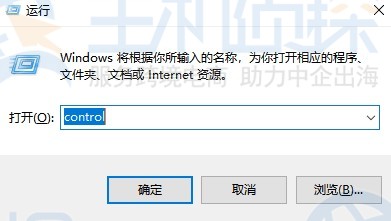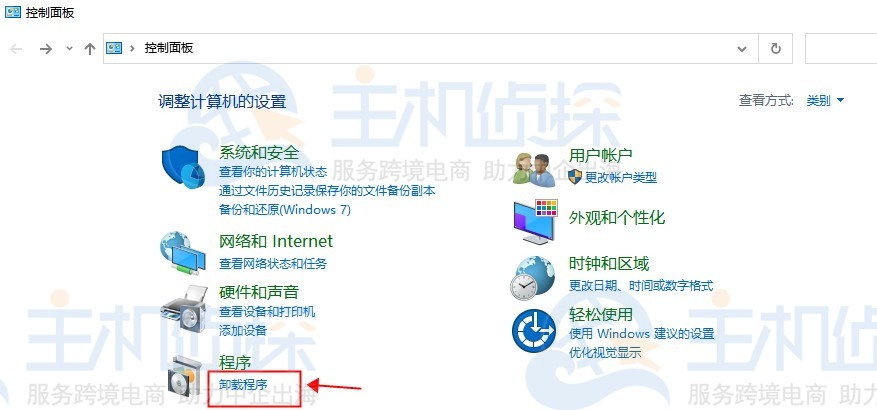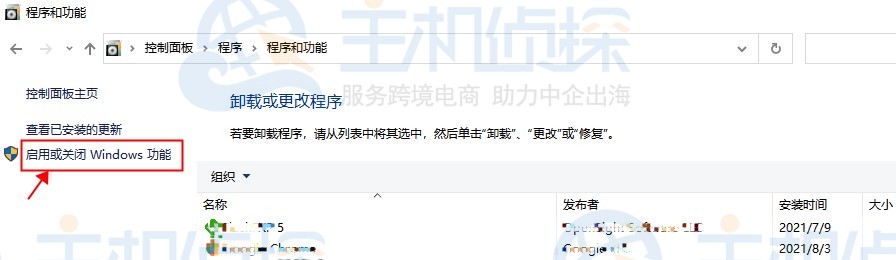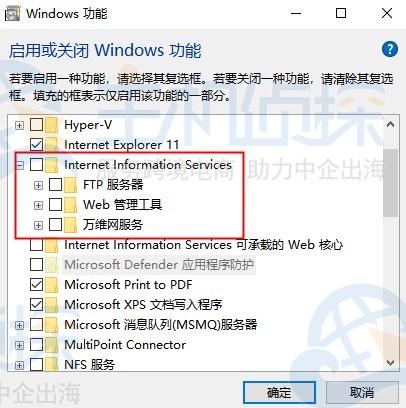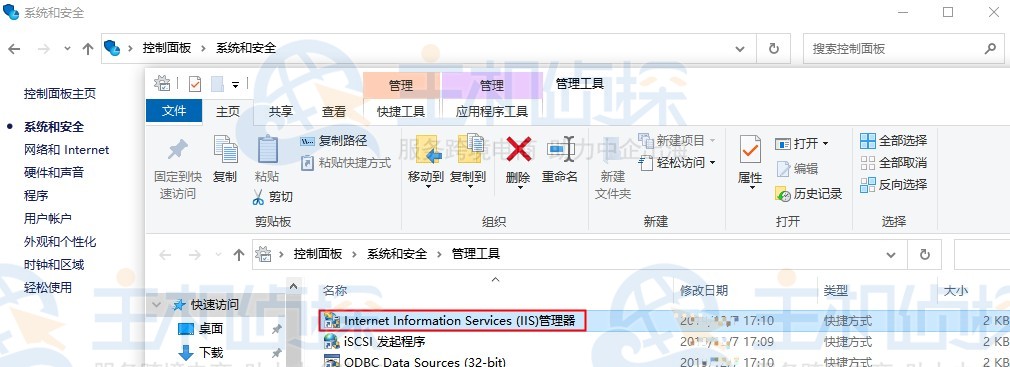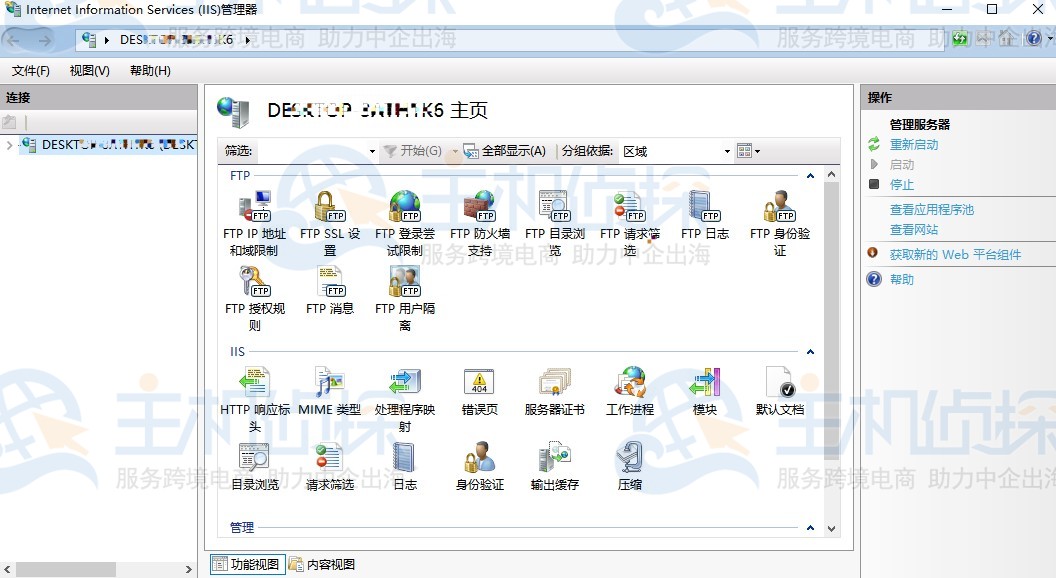IIS管理器怎么打开?IIS(Internet Information Services)管理器,是一种Web服务组件,包括Web服务器、FTP服务器、NNTP服务器和SMTP服务器,可用于配置静态资源,以便测试一些网站程序。默认情况下IIS管理器是关闭的,那么如何在Win10系统打开IIS管理器?下面一起来看下操作步骤。
第一步、首先我们要打开Win10系统的控制面板,这里介绍一种快速打开控制面板的方式。同时按下win+R键,在弹出的运行窗口内输入“control”,点击回车enter键,接下来我们将会看到控制面板界面,点击控制面板下方的“卸载程序”。
第二步、进入程序和功能界面后,点击“打开或关闭Windows功能”。
第三步、在Windows功能页面中,我们可看到Internet信息服务默认是没有勾选的。接着我们可把Internet Information Services所属的FTP服务器、Web管理工具及万维网服务全部勾选上,点击“确定”按钮后,通常需等待几分钟,便可以成功开启IIS功能。
第四步、最后,我们返回到控制面板界面,选择“系统和安全”,再选择“管理工具”,便可在管理工具页面找到Internet Information Services (IIS)管理器。
然后双击它,就可以打开IIS管理器了,如下图。
以上就是关于Win10系统打开IIS管理器的方法步骤介绍,打开IIS管理器后,我们可以根据需要添加FTP站点,安装SSL证书等操作。
相关阅读推荐:
《IIS安装SSL证书配置https的教程》
《IIS安装通配符证书的图文教程》